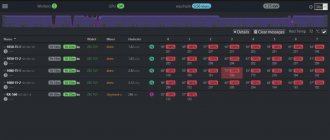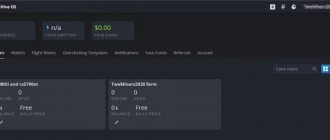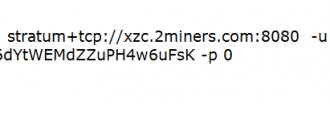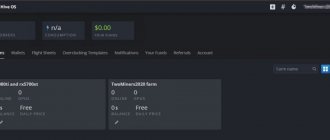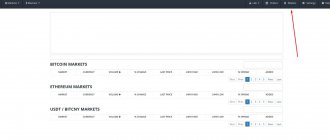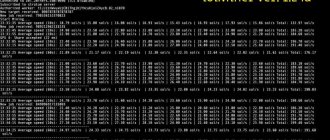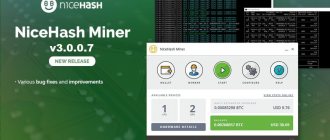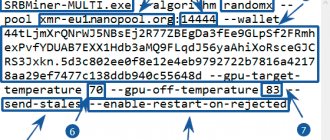GitHub:
Недавно мы подумали о публикации учебников по программному обеспечению для майнинга, и до сих пор мы создали руководство для начинающих по XMR STAK и XMRig. Хотя существует несколько других приложений для майнинга, CCMiner является наиболее популярным выбором, особенно для пользователей NVIDIA. Кроме того, это все в одном майнер, который поддерживает майнинг большинство алгоритмов криптовалют, и вот он здесь; полное руководство для начинающих по ccminer. Это руководство поможет вам понять весь процесс настройки ccminer и объяснит параметры командной строки, которые вы можете использовать в майнере. Кроме того, мы добавили некоторые советы и хитрости, на которые способен этот майнер, так что давайте начнем.
GitHub
CCMiner — CUDA Miner
CCMiner означает Crypto Currency Miner и представляет собой программное обеспечение с открытым исходным кодом, разработанное специально для CUDA-совместимых графических процессоров NVIDIA. Это программное обеспечение доступно и работает как на Linux, так и на Windows.
Поскольку этот майнер с открытым исходным кодом, все версии, исходный код и ссылки для скачивания доступны на GitHub. Для Windows исходные файлы скомпилированы разработчиками, которые вы можете скачать и использовать прямо сейчас. Однако для Linux его нет. Вам необходимо скачать исходный код и скомпилировать его самостоятельно, что требует некоторых технических возможностей.
Руководство о том, как скомпилировать ccminer под Linux (Ubuntu/Fedora), macOS.
Здесь, в этом руководстве, мы будем использовать Tpruvot CCMiner для NVIDIA, которая является стандартной версией и обновляется очень часто.
CCminer поддерживает алгоритмы и монеты:
Новая версия ccminer поддерживает все основные алгоритмы, включая самые последние, такие как x12, x16r (Ravencoin) и x16s (Pigeoncoin). Ниже приведен список алгоритмов и монет, которые поддерживает ccminer
-a, —algo=ALGO specify the hash algorithm to use
bastion Hefty bastion bitcore Timetravel-10 blake Blake 256 (SFR) blake2s Blake2-S 256 (NEVA) blakecoin Fast Blake 256 (8 rounds) bmw BMW 256 cryptolight AEON cryptonight (MEM/2) cryptonight XMR cryptonight c11/flax X11 variant decred Decred Blake256 deep Deepcoin equihash Zcash Equihash dmd-gr Diamond-Groestl fresh Freshcoin (shavite 80) fugue256 Fuguecoin groestl Groestlcoin hmq1725 Doubloons / Espers jackpot JHA v8 keccak Deprecated Keccak-256 keccakc Keccak-256 (CreativeCoin) lbry LBRY Credits (Sha/Ripemd) luffa Joincoin lyra2 CryptoCoin lyra2v2 VertCoin lyra2z ZeroCoin (3rd impl) myr-gr Myriad-Groestl neoscrypt FeatherCoin, Phoenix, UFO… nist5 NIST5 (TalkCoin) penta Pentablake hash (5x Blake 512) phi BHCoin polytimos Politimos quark Quark qubit Qubit sha256d SHA256d (bitcoin) sha256t SHA256 x3 sia SIA (Blake2B) sib Sibcoin (X11+Streebog) scrypt Scrypt scrypt-jane Scrypt-jane Chacha skein Skein SHA2 (Skeincoin) skein2 Double Skein (Woodcoin) skunk Skein Cube Fugue Streebog s3 S3 (1Coin) timetravel Machinecoin permuted x8 tribus Denarius vanilla Blake256-8 (VNL) veltor Thorsriddle streebog whirlcoin Old Whirlcoin (Whirlpool algo) whirlpool Whirlpool algo x11evo Permuted x11 (Revolver) x11 X11 (DarkCoin) x12 X12 (GalaxyCash) x13 X13 (MaruCoin) x14 X14 x15 X15 x16r X16R (Raven) x16s X16S x17 X17 wildkeccak Boolberry zr5 ZR5 (ZiftrCoin)
Помните, что не все эти алгоритмы устойчивы к ASIC, поэтому, пожалуйста, сделайте свое собственное исследование, прежде чем выбрать монету.
Сборка и установка ccminer в Linux (Ubuntu 16.04 и 17.04) из исходников GitHub 0
Если вы интересовались майнингом различных криптовалют в Linux с видеопроцессором (GPU) от NVIDIA, то наверняка знаете о свободном проекте ccminer, специально предназначенный для NVIDIA CUDA. Его исходный код распространяется на условиях разных свободных лицензий (включая GNU GPLv3 и Apache License 2.0). Очевидно, ccminer не майнит сами биткоины (BTC), однако поддерживается майнинг 50+ altcoins включая такие, как Blake 256 и Blake2-S, Decred, LBRY, lyra2 (CryptoCoin), lyra2v2 (VertCoin), lyra2z (ZeroCoin), Skein, Scrypt, Woodcoin, X11 (DarkCoin), X13 (MaruCoin), X14, X15, X17…
Сборка ccminer в Linux имеет свои особенности (проблемы) — они и рассмотрены в этом рецепте на примере установки ccminer в дистрибутиве Ubuntu Linux двух версий: 16.04 (xenial) и 17.04 (zesty).
1. Установите базовые компоненты для сборки приложений в Ubuntu Linux:
sudo apt-get install build-essential automake
2. Установите недостающие системные библиотеки, а также необходимые для работы с видеопроцессором (GPU) компоненты NVIDIA CUDA:
sudo apt-get install libcurl4-openssl-dev libssl-dev nvidia-cuda-dev nvidia-cuda-toolkit
Без первой (libcurl4-openssl-dev) сообщение об ошибке на этапе ./configure будет выглядеть странно:
./configure: line 6177: syntax error near unexpected token `,’ ./configure: line 6177: `LIBCURL_CHECK_CONFIG(, 7.15.2, ,’ make: *** No targets specified and no makefile found. Stop.
Без пакетов CUDA — ошибки выглядят так:
ccminer.cpp:48:26: fatal error: cuda_runtime.h: No such file or directory compilation terminated. Makefile:1671: recipe for target ‘ccminer-ccminer.o’ failed make[2]: *** [ccminer-ccminer.o] Error 1
Внимание
: к сожалению, пакеты NVIDIA CUDA тянут за собой множество зависимостей из-за используемых графических компонентов. В общей сложности на «голой» серверной системе (Ubuntu minimal) объём этих пакетов составляет почти 900 мегабайт.
3. Только для Ubuntu 17.04
: генерируемый стандартно Makefile не компилируется со стандартным пакетом nvidia-cuda-toolkit и нуждается в некоторых модификациях. Иначе при сборке возникает такая ошибка:
… /usr/bin/x86_64-linux-gnu-ld.bfd.real: heavy/heavy.o: relocation R_X86_64_32S against `.bss’ can not be used when making a shared object; перекомпилируйте с параметром -fPIC /usr/bin/x86_64-linux-gnu-ld.bfd.real: heavy/cuda_blake512.o: relocation R_X86_64_32S against `.bss’ can not be used when making a shared object; перекомпилируйте с параметром -fPIC /usr/bin/x86_64-linux-gnu-ld.bfd.real: heavy/cuda_combine.o: relocation R_X86_64_32S against `.bss’ can not be used when making a shared object; перекомпилируйте с параметром -fPIC /usr/bin/x86_64-linux-gnu-ld.bfd.real: heavy/cuda_groestl512.o: relocation R_X86_64_32S against `.bss’ can not be used when making a shared object; перекомпилируйте с параметром -fPIC /usr/bin/x86_64-linux-gnu-ld.bfd.real: heavy/cuda_hefty1.o: relocation R_X86_64_32S against `.bss’ can not be used when making a shared object; перекомпилируйте с параметром -fPIC …
Быстрое (не очень красивое) решение — отредактировать вручную Makefile.am:
3.1. В nvcc_FLAGS добавьте опцию компиляции fPIC, изменив соответствующую строчку на:
nvcc_FLAGS += $(JANSSON_INCLUDES) —ptxas-options=»-v» —compiler-options ‘-fPIC’
3.2. Пропишите эту опцию отдельно для нескольких файлов, собираемых без использования nvcc_FLAGS:
# This object does not use cuda device code but call the different kernels (autotune) scrypt/salsa_kernel.o: scrypt/salsa_kernel.cu $(NVCC) —compiler-options ‘-fPIC’ $(JANSSON_INCLUDES) -I. @[email protected] @[email protected] -gencode=arch=compute_20,code=\»sm_21,compute_20\» -o [email protected] -c $<# These kernels are for older devices (SM)scrypt/test_kernel.o: scrypt/test_kernel.cu $(NVCC) —compiler-options ‘-fPIC’ $(JANSSON_INCLUDES) -I. @[email protected] @[email protected] -gencode=arch=compute_20,code=\»sm_20,compute_20\» -o [email protected] -c $<scrypt/fermi_kernel.o: scrypt/fermi_kernel.cu $(NVCC) —compiler-options ‘-fPIC’ $(JANSSON_INCLUDES) -I. @[email protected] @[email protected] -gencode=arch=compute_20,code=\»sm_21,compute_20\» -o [email protected] -c $<scrypt/kepler_kernel.o: scrypt/kepler_kernel.cu $(NVCC) —compiler-options ‘-fPIC’ $(JANSSON_INCLUDES) -I. @[email protected] @[email protected] -gencode=arch=compute_30,code=\»sm_30,compute_30\» -o [email protected] -c $<scrypt/nv_kernel.o: scrypt/nv_kernel.cu $(NVCC) —compiler-options ‘-fPIC’ $(JANSSON_INCLUDES) -I. @[email protected] @[email protected] -gencode=arch=compute_30,code=\»sm_30,compute_30\» -o [email protected] -c $<
Можно сделать более изящно с переменными (если будет настроение сделать это — обязательно отправьте pull request в GitHub проекта!).
4. Всё готово к сборке ccminer — осталось запустить ./build.sh. Однако в случае с Ubuntu 17.04 сделать это надо так:
$ CFLAGS=»-fPIC» CXXFLAGS=»-fPIC» ./build.sh
Для Ubuntu 16.04 достаточно просто запустить стандартно:
$ ./build.sh
5. Запуск собранного ccminer подтвердит, что всё прошло успешно:
$ ./ccminer -V *** ccminer 2.0 for nVidia GPUs by [email protected] *** Built with the nVidia CUDA Toolkit 8.0 64-bits Originally based on Christian Buchner and Christian H. project Include some algos from alexis78, djm34, sp, tsiv and klausT.BTC donation address: 1AJdfCpLWPNoAMDfHF1wD5y8VgKSSTHxPo (tpruvot)ccminer v2.0 libcurl/7.47.0 OpenSSL/1.0.2g zlib/1.2.8 libidn/1.32 librtmp/2.3
P.S. Если хотите использовать особую версию NVIDIA CUDA, установленную в нестандартный каталог (например, CUDA 8.0 в Ubuntu 16.04 по этой инструкции поставится в /usr/local/cuda-8.0), отредактируйте build.sh, раскомментировав и исправив строку с «export PATH», например, так:
export PATH=»$PATH:/usr/local/cuda-8.0/bin/»
Теперь нужный для сборки nvcc из пакета NVIDIA CUDA будет использоваться из указанного каталога.
Как настроить и использовать CCMiner в Windows
Для начала: поместите майнер на рабочий стол или в любую директорию, откуда вы хотите запустить майнер, а затем разархивируйте его. Затем, после загрузки или распаковки, ваш майнер будет отмечен Антивирусом, который является наиболее распространенной проблемой для всех программ майнинга. Те, что вы скачиваете с GitHub, проверены и протестированы. Они безопасны, поэтому просто добавьте исключения в путь к файлу перед использованием майнера.
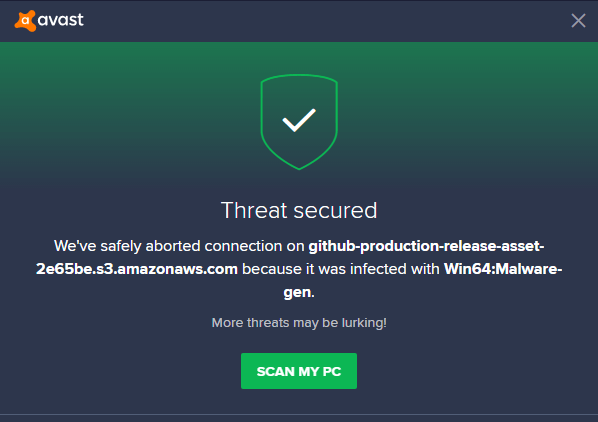
В Avast: Settings >> General >> Exclusions
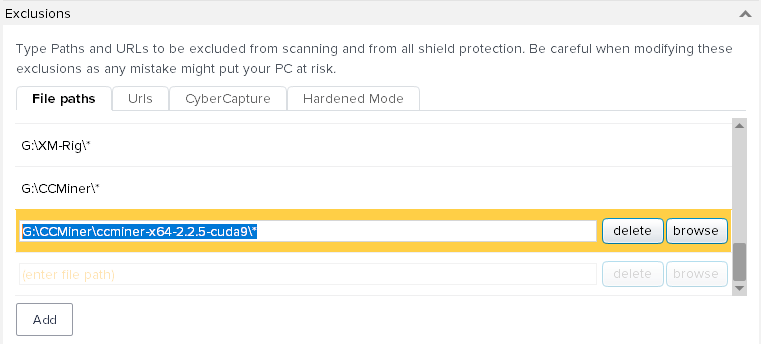
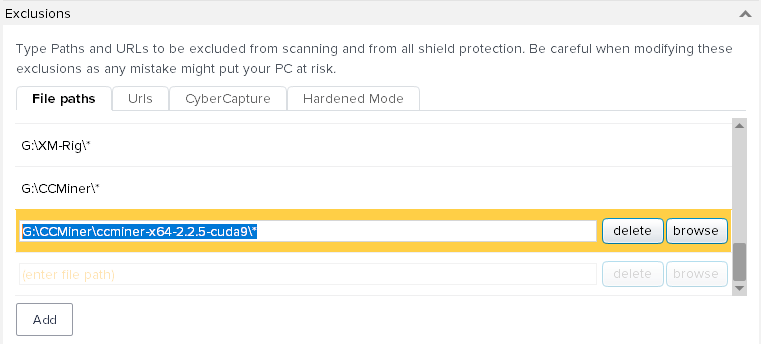
Настройка CCMiner
Пользователи могут просто скопировать пример кода, отредактировать адрес кошелька, адрес пула, а затем приступить к майнингу этой конкретной монеты. Наряду с этим мы добавим несколько советов по тонкой настройке, чтобы добиться максимальной производительности майнинга.
Пример файла конфигурации
ccminer.exe –a x17 –o –u -p x
Новички, особенно те, которые используют майнерские пулы или майнерский интерфейс Nicehash, придерживаются его, думая, что это проще. Если вы один из них, то поймите, что, хотя его легко настроить, у вас ограничены возможности, особенно с точки зрения прибыли и валют майнинга. CCMiner совсем не сложен. На самом деле, по сравнению с другим программным обеспечением для майнинга ccminer прост в настройке. Здесь мы покажем вам, как настроить и использовать CCMiner. То есть мы объясним все основные функции командной строки, создание файла пакетного сценария Windows и запуск майнера. ОК, начнем!
Мы предполагаем, что вы выбрали свою монету для своей и адрес вашего кошелька готов. В этом примере мы будем использовать монету Verge, которая использует X17 в качестве алгоритма майнинга.
1. Разархивировав майнер, вы найдете файлы, похожие на изображение ниже (зависит от версии). В некоторых версиях вы увидите файл ccminer.exe, а в некоторых — ccminer-x64.exe. Также в некоторых выпусках содержатся образцы командных файлов, которые помогут вам быстро начать работу.
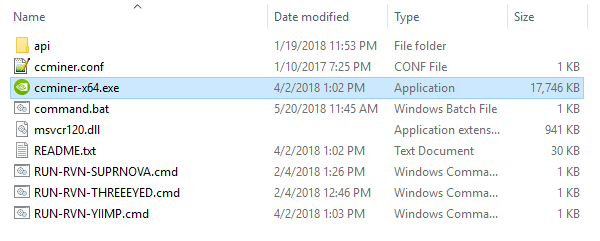
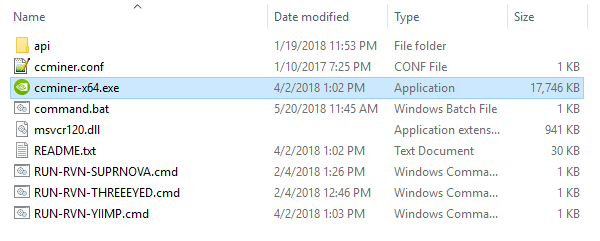
2. Для майнинга любой монеты или алгоритма мы не собираемся запускать exe-файл. Вместо этого мы создадим файл .bat (мы покажем вам, как его создать) и настроим его соответствующим образом. Таким образом, вы можете добавить любое количество монет, которые вы хотели бы, чтобы мои. Нет ограничений на создание командных файлов в майнере.


3. Перед настройкой майнера для конкретной монеты / алгоритма мы сначала разберемся с основными командами, которые вы можете ввести в свой пакетный файл.
4. Теперь в вашей папке майнера создайте новый текстовый документ с именем help.txt. Далее в help.txt вставьте следующий конфиг.
Примечание: Измените «ccminer-x64.exe» на «ccminer.exe», если фактическое имя исполняемого файла такое.
ccminer-x64.exe —help pause
5. После этого перейдите в «Файл»> «Сохранить как» и выберите «Сохранить как» как «Все файлы» (это важно). Затем назовите файл как help.bat, как показано на рисунке ниже. Это оно! Вы узнали, как создать пакетный файл, и это шаг, который вы должны выполнить, чтобы создать несколько пакетных файлов для разных монет.
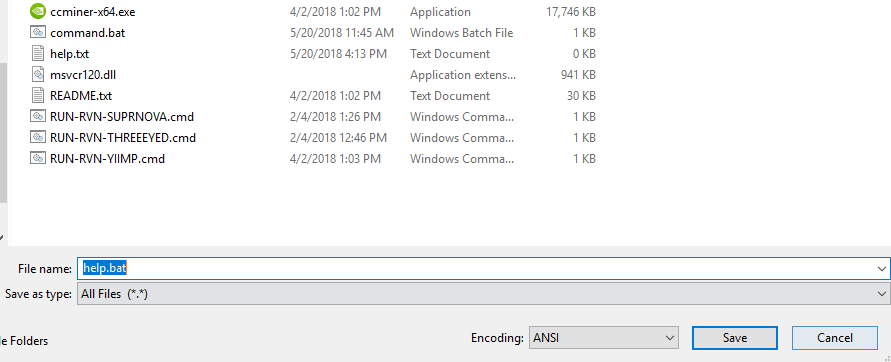
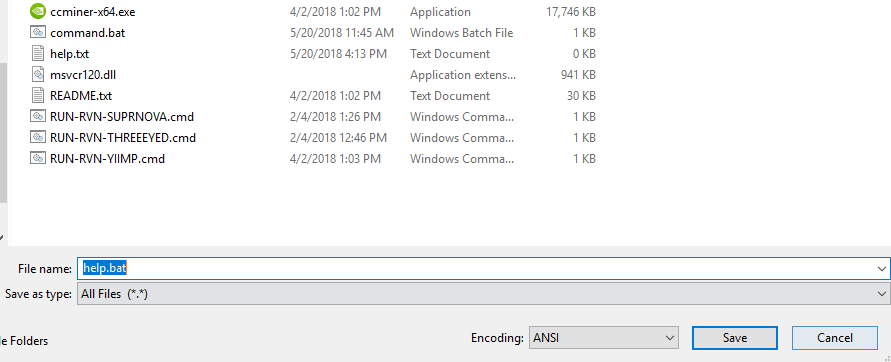
6. Теперь откройте файл help.bat, который вы создали, и он вернет все основные параметры командной строки, которые вы можете ввести в конфигурацию вашего пакетного файла. Просто пройдите через это, и это даст вам основную идею о ccminer usag.e.
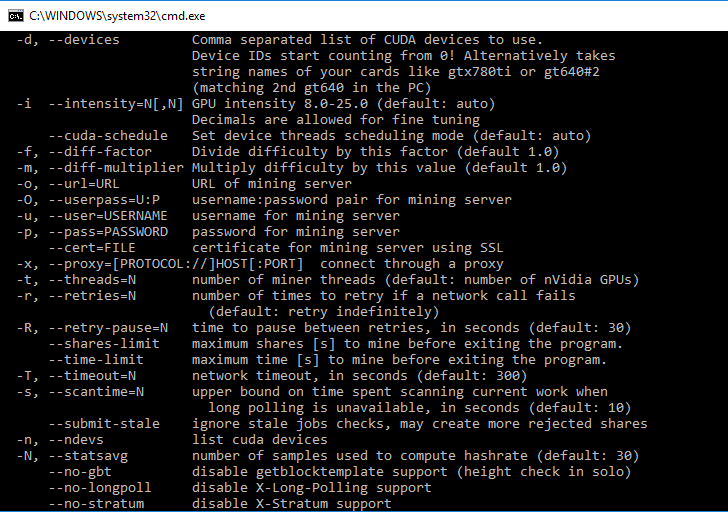
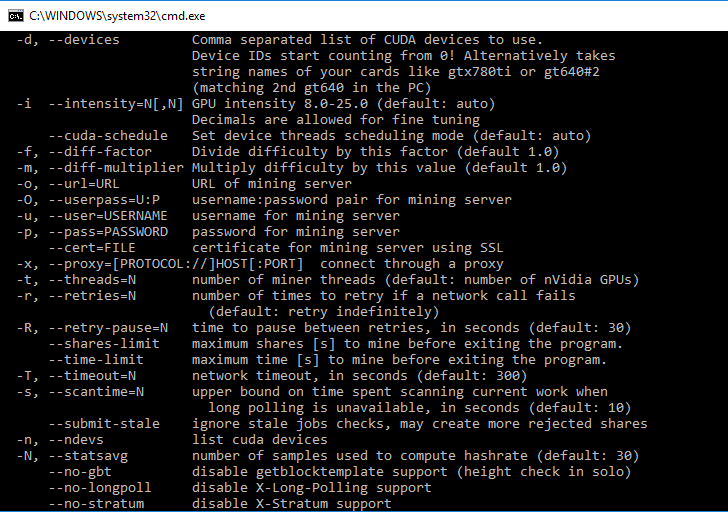
Теперь вы знаете, как создать пакетный файл, а также изучили некоторые основные командные строки для ввода в свой майнер. Теперь для настройки майнера, который должен начать майнинг любой монеты с помощью ccminer, процедура аналогична.
Сначала создайте файл .txt и введите следующую командную строку (пример), которую мы использовали для грани монеты. Обязательно измените адрес кошелька и информацию о подключении к пулу (объяснено ниже). Затем сохраните его как файл .bat. Пример: xvg-yiimp.bat
ccminer-x64.exe -a x17 -o stratum+tcp://yiimp.eu:3777 -u DSqoGnVrVruJyKvWpEWxX8SCjKqBpwu6Vu.gtx970 -p c=XVG pause
Объяснение:
Приведенный выше пример файла конфигурации — это то, что в основном вам нужно создать для любой монеты, и вот объяснение.
- ccminer-x64.exe — запускает приложение майнера
- —a x17 — сообщает майнеру, какой алгоритм использовать
- -o stratum + tcp: — URL и порт сервера майнинга
- -u — в основном это адрес вашего кошелька для конкретной монеты. .Gtx970, который вы видите рядом с адресом кошелька, является именем пользователя. Вы можете ввести там все, что только для вашей идентификации (см. Информацию о работнике).
- -p — обычно это x или пустой или определенный символ монеты в случае, если пул поддерживает более 1 валюты по одному и тому же алгоритму. В этом случае его с = XVG, который является символом монеты грани.
Сведения о подключении к пулу (подключение к страте и порт) — Где я могу получить эту информацию?
В то время как вы знаете, как создать адрес кошелька для конкретной монеты, где вы получаете информацию о подключении к пулу? Чтобы получить информацию о подключении к пулу, вы должны сначала выбрать пул майнинга. Для любой данной монеты будет комбинация майнинговых пулов PPS и PPLNS. Выберите правильный, и на домашней странице вы найдете информацию о страт-сервере и о портах. Скопируйте его, и эта информация будет указана рядом с -o в вашем файле конфигурации .bat.
Example: ccminer-x64.exe -a x17 -o stratum+tcp://xvg-x17.suprnova.cc:7477
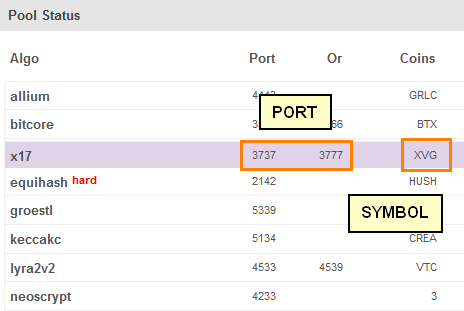
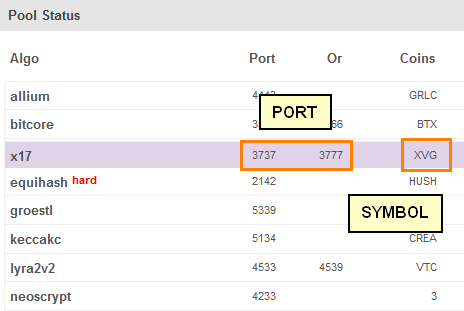
Настройка
Для того, чтобы добывать криптовалюту с помощью этой программы, необходимо настроить бат файлы (файлы, оканчивающиеся на «.bat») с монетами, которые Вы хотите добывать.
Быстрый старт
- шаг 1 загрузить программу (архив)
- шаг 2 распаковать архив в любое удобное место
- шаг 3 создать бат файлы или отредактировать уже готовые
Рассмотрим пошагово настройку программы.
Добыча любых монет происходит через пакетный файл сценария, который имеет разрешение «.bat». Он редактируется любым текстовым редактором.
Создать .bat файл можно самостоятельно. Для этого правой кнопки мыши нажимаем в любом месте на ПК (рабочий стол, папка с файлами и т.д.), затем выбираем «текстовый документ» и «изменить разрешение этого файла» с «.txt» на «.bat». После чего можно кликнуть по нему правой кнопкой мыши, нажать «изменить» и вписать необходимые команды.
Пример настройки батника
В качестве примера рассмотрим готовый, настроенный батник, верно сконфигурированный под добычу монеты Bitcore на редком алгоритме TimeTravel10.
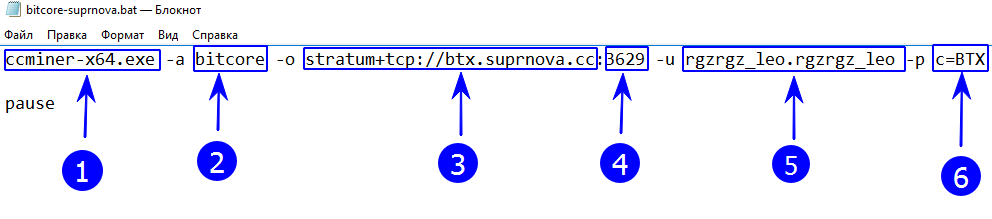
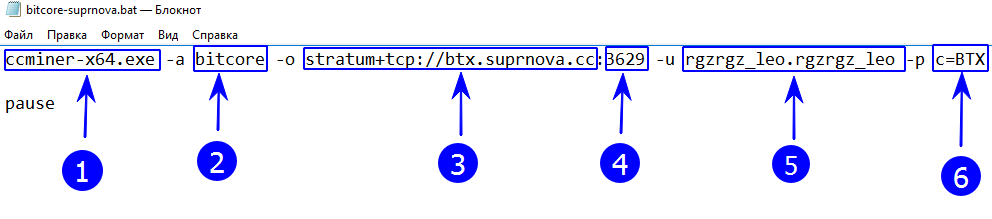
- ccminer-x64.exe название программы, которая будет запускаться для добычи монеты, оставляем как есть
- -a bitcore название алгоритма. Для Bitcore оставляем значение «bitcore». Если хотите добывать монеты на других алгоритмах, необходимо будет вместо этого значения подставить алгоритм нужной монеты. Например, для майннга Verge нужно указать «lyra2v2»
- -o stratum+tcp://btx.suprnova.cc сервер пула. Значение Stratum обязательно
- :3629 порт пула
- -u rgzrgz_leo.rgzrgz_leo имя и пароль Вашего воркера (если на пуле его нет — нужно указать номер цифрового кошелька)
- c=BTX символ (токен монеты). Обязательный параметр, если не указать, то многие пулы не поймут какую монету Вы желаете добывать
На этом базовую настройку для bitcore можно закончить. Запустив двойным щелчком из папки с майнером файл bitcore-suprnova-ccminer.bat Вы начнете процесс добычи этой криптовалюты.
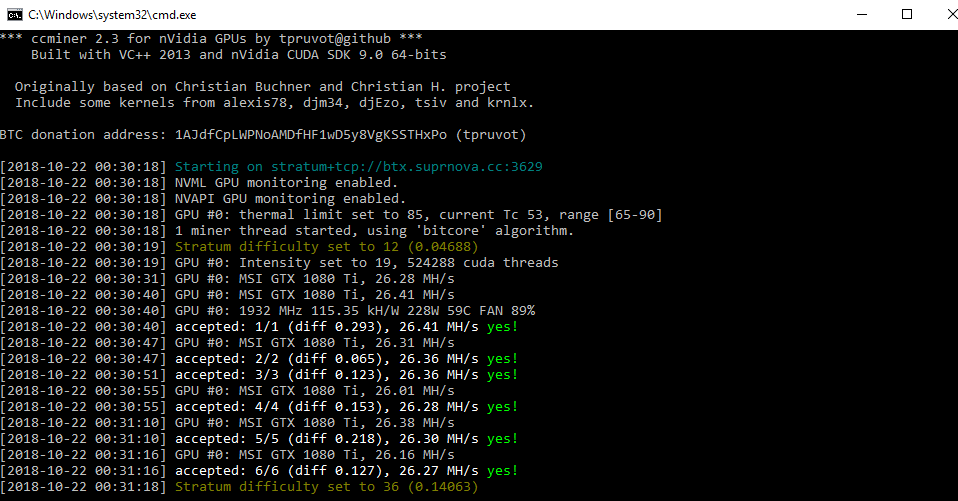
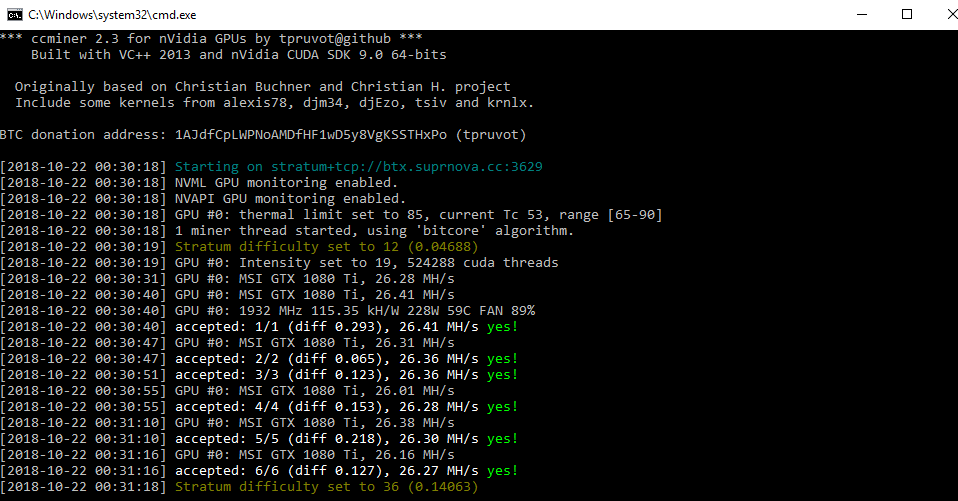
пример добычи bitcore
Что такое worker и как его настроить?
Хотя приведенная выше конфигурация одинакова для всех монет и применяется ко всем пулам майнинга, есть некоторые пулы, которые требуют регистрации. Например: Supernova и для таких пулов конфигурация майнера немного отличается, и это один из случаев, когда вас попросят настроить рабочие данные.
Вместо того, чтобы вводить адрес кошелька непосредственно рядом с -u, вам нужно будет ввести логин пула и рабочую информацию. Для этого сначала вам нужно зарегистрироваться в конкретном пуле и создать работника, который будет использоваться майнером для входа в систему.
ccminer -a x17 -o stratum+tcp://xvg-x17.suprnova.cc:7477 -u Weblogin.Worker -p Worker password
Если вы отправляетесь на начальную страницу майнинг-пула, вы можете найти инструкции по настройке майнера.
| STRATUM: | stratum+tcp://xvg-x17.suprnova.cc |
| PORT: | 7477 |
| Username: | Weblogin.Worker |
| Password: | Worker Password |
Worker не что иное, как ваши майнеры. Например, miningrig1, miningrig2 или вы также можете указать их на основе таких карт, как gtx1080ti или gtx1070 и т. Д.
Дополнительно: советы и хитрости
До этой части были рассмотрены все основные детали, необходимые для настройки ccminer. Мы надеемся, что теперь у вас есть представление о том, как установить и использовать ccminer. Теперь давайте перейдем к некоторым дополнительным настройкам, которые вы можете ввести в своей конфигурации майнера.
Что такое интенсивность и зачем нужна эта настройка?
Интенсивность — это настройка, которую вы можете ввести где угодно (обычно в конце) в вашей конфигурации майнера.
- Пример:
ccminer-x64.exe -a x17 -o пул-адрес -u кошелек-адрес.работник-имя -p c = XVG -i 20
Так что это и когда нужно? Когда вы начинаете копить, вы можете почувствовать, что ваш компьютер зависает; особенно когда вы используете свою основную видеокарту. Таким образом, уменьшая интенсивность, вы можете уменьшить нагрузку на GPU, что сделает работу более отзывчивой. Таким образом, вы можете выполнять другие действия или даже выполнять интенсивную работу, пока ваш компьютер все еще работает. Кроме того, этот параметр также полезен для повышения производительности майнинга. Увеличьте или уменьшите эти параметры, чтобы увидеть, какие из них лучше всего подходят для вас.
Интенсивность в основном говорит майнеру, сколько вычислений нужно назначить вашему GPU. В большинстве случаев, чтобы поддерживать работоспособность вашего ПК, лучше оставить его по умолчанию, который устанавливает автоматическую интенсивность.
Как заставить CCMiner майнить только с использованием определенных графических процессоров — исключая определенные графические процессоры из майнинга
Это один из общих вопросов, которые мы видим на форумах. Как мне сконфигурировать ccminer для использования только 1 графического процессора, а для игры — другого? С помощью простой командной строки вы можете исключить любой GPU из майнинга, но помните, что майнинг — это интенсивный процесс, поэтому не кладите большую нагрузку на ваш GPU или CPU во время майнинга (например, Gaming). Всегда знайте безопасную температуру графического процессора, а также при майнинге с использованием CPU не забывайте следить за температурой процессора, что делает вас более безопасным.
В ccminer, чтобы исключить один GPU или использовать только определенные GPU, используйте следующую команду в вашем командном файле.
-d 0,1,2,3,4,5
Где 0 — это GPU № 1 и 2, 3, 4, 5 и 6 соответственно. Например, если у вас есть майнинг-установка с 3 GPU и вы хотите использовать только 1-й и 2-й GPU для майнинга, используйте -d 0,1. Вы можете использовать другой графический процессор для другой монеты или алгоритма, указав -d 2 в его командном файле.
Как настроить CCMiner –, полное руководство для начинающих
Начинающие майнеры, особенно те, которые добывают криптовалюту при помощи MinerGate GUI или NiceHash думают что это самый простой способ и искать другой не нужно. Если вы один из них, тогда знайте, что ваши методы добычи криптовалюты легки в использовании, но вы сильно ограничены в опциях, с точки зрения прибыли и криптовалютных курсов.
CCMiner не является как таковым сложным в настройке, фактически вас пугает лишь отсутствие графического интерфейса и хорошего руководства по настройка майнера.
Здесь мы покажем вам, как настроить и уже сегодня начать пользоваться CCMiner. То есть, мы объясним вам основные функции командной строки, покажем как создавать .bat файл запуска для Windows и запустим майнер.
Основные параметры командной строки
Вы выбрали нужную вам монету, создали свой первый криптовалютный кошелек для этой монеты. Мы использовали в этом примере монету Verge (XVG), которая в качестве поиска использует алгоритм X17.
- После того, как вы скачаете майнер и распакуете его, то вы найдете файлы, которые показаны на картинке ниже. В некоторых версиях будет файл ccminer.exe, а в некоторых ccminer-x64.exe.

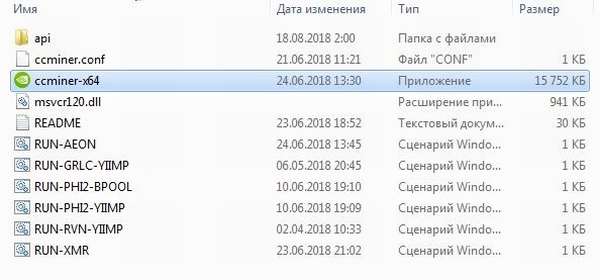
распаковка архива ccminerКроме того, в распакованном архиве уже будут иметься файлы для быстрого запуска, которые нужно отредактировать и подставить свои значения. - Чтобы добывать монеты по выбранному алгоритму, мы не будем запускать exe-файл. Вместо этого мы создадим свой пакетный .bat файл (мы покажем вам как это сделать), который будет запускать ccminer с нужными нам параметрами и настройками.
- Прежде чем настраивать майнер для конкретной монеты/алгоритма, давайте сначала разберемся и поймем основные команды, которые вы можете вводить в свой пакетный файл.
- Создайте в папке вашего майнера новый текстовый документ и назовите его help.txt, затем вставьте в help.txt следующую конфигурацию:ccminer-x64.exe —helppauseВнимание. Измените название файла ccminer-x64.exe на файл, который находится в папке вашего майнера. Если оно совпадает, ничего менять не нужно.
- После этого, в блокноте перейдите в “,Файл >,>, Сохранить как”, и поменяйте название файла на help.bat и “,Тип файла”, выберите “,Все файлы”,, сохраняйте в туже папку где и майнер. Если вы сделали все правильно, должно получиться как на изображении ниже.

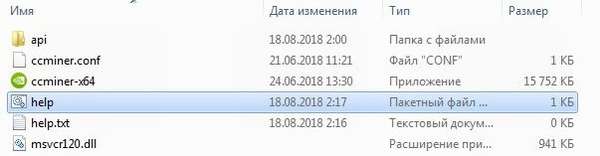
создание пакетного файла для ccminer - Теперь откройте файл help.bat, который вы создали. Он покажет вам основные параметры командной строки, которые вы можете ввести в свой пакетный файл.
К прочтению: Что такое майнинг простыми словами
Мы приготовили полный список команд для ccminer. И к тому же перевели их на русский язык. Смотрите специальные команды в нашей таблице.
| Команда | Значение |
| -a, —algo=алгоритм | Выбор алгоритма |
| -d, —devices | Выдает разделенный запятыми список идентификаторов устройств CUDA для работы. |
| -d, —devices | Выдает разделенный запятыми список идентификаторов устройств CUDA для работы. |
| -i, —intensity=N[,N] | Потоки GPU на вызов 8-25 (2^N + F, по умолчанию: 0=auto) Десятичные и множественные значения разрешены для тонкой настройки |
| —cuda-schedule | Установить режим планирования потоков устройства (по умолчанию: авто) |
| -f, —diff-factor | Сложность делить на этот коэффициент (по умолчанию 1.0) |
| -m, —diff-multiplier | Умножить сложность на это значение (по умолчанию 1.0) |
| -o, —url=URL | URL майнинг сервера |
| -O, —userpass=U:P | имя пользователя: пароль для сервера майнинга |
| -u, —user=USERNAME | имя пользователя |
| -p, —pass=PASSWORD | пароль |
| —cert=FILE | сертификат для майнинг сервера с использованием SSL |
| -x, —proxy=[протокол http / https://]ip[:порт] | подключение через прокси |
| -t, —threads=N | количество потоков майнера (по умолчанию: Количество графических процессоров nVidia в вашей системе) |
| -r, —retries=N | количество повторных попыток при сбое сетевого вызова (по умолчанию: бесконечно) |
| -R, —retry-pause=N | время паузы между повторами в секундах (по умолчанию: 15) |
| —shares-limit | максимум шар до выхода из программы. |
| —time-limit | Максимальное время для майнинга перед выходом из программы. |
| -T, —timeout=N | время ожидания сети, в секундах (по умолчанию: 300) |
| -s, —scantime=N | верхняя граница времени, затраченного на сканирование текущей работы, когда длинный опрос недоступен, в секундах (по умолчанию: 5) |
| —submit-stale | игнорировать устаревшие проверки заданий, может создать больше отклоненных шар |
| -n, —ndevs | список устройств cuda |
| -N, —statsavg | количество сэмплов, используемых для отображения хэшрейта (по умолчанию: 30) |
| -no-gbt | отключить поддержку getblocktemplate (проверка высоты в соло) |
| —no-longpoll | отключить поддержку опроса X-Long |
| —no-stratum | отключить поддержку X-Stratum |
| -q, —quiet | отключить вывод хэшметров для каждой строки |
| —no-color | отключить цветной вывод |
| -D, —debug | включить отладочный вывод |
| -P, —protocol-dump | подробный сброс действий на уровне протокола |
| -b, —api-bind=port | IP: порт для API-интерфейса майнера (по умолчанию: 127.0.0.1:4068), 0 отключено |
| —api-remote | Разрешить удаленное управление, например пул, включить —api-allow = 0/0 |
| —api-allow=… | IP / маска разрешенных клиентов api, 0/0 для всех |
| —max-temp=N | Майнить если GPU температура меньше указанного значения |
| —max-rate=N[KMG] | Майнить, если хэшрейт меньше указанного значения |
| —max-diff=N | Майнить, если чистая сложность меньше заданного значения |
| —max-log-rate | Интервал для уменьшения на хэш-логов (по умолчанию: 3) |
| —pstate=0 | заставит Geforce 9xx работать в P0 P-State |
| —plimit=150W | установите ограничение мощности gpu, разрешите несколько значений для N-карт в Windows, этот параметр использует проценты (например, инструменты OC) |
| —tlimit=85 | Установить ограничение температуры gpu (только для windows) |
| —keep-clocks | предотвратить сброс часов и / или ограничение мощности при выходе |
| -hide-diff | Скрыть шары и сложность |
| -B, —background | запуск майнера в фоновом режиме |
| —benchmark | запуск в автономном режиме |
| —cputest | отладка хэшей из алгоритмов процессора |
| —cpu-affinity | задать соответствие процесса определенной маске ядра(ядер) ЦП |
| —cpu-priority | установить приоритет процесса (по умолчанию: 0 холостой ход, 2 нормальный до 5 наивысший) |
| -c, —config=FILE | загрузить файл конфигурации в формате JSON может быть из url с префиксом https:// |
| -V, —version | отображение информации о версии и выход |
| -h, —help | отобразить текст справки и выйти |
| -l, —launch-config | дает конфигурацию запуска для каждого ядра в списке, разделенном запятыми, по одному на каждое устройство. |
Параметры алгоритма Scrypt
| Команда | Значение |
| —no-autotune | отключить автоматическую настройку параметров запуска ядра |
| —texture-cache | разделенный запятыми список флагов (0/1/2), определяющий, какие из устройств CUDA должны использовать кеш текстуры для разработки. Приборы Kepler могут быть полезны. |
| -L, —lookup-gap | Разделяет требование памяти на хэш-память по этому коэффициенту, сохраняя только каждое N-е значение в блокноте. Значение по умолчанию: 1. |
| —interactive | список флагов, разделенных запятыми (0/1), определяющий, какое из устройств CUDA нужно запускать с интерактивной частотой кадров (потому что он управляет дисплеем). |
| -l, —launch-config | дает конфигурацию запуска для каждого ядра в списке, разделенном запятыми, по одному на каждое устройство. |
К прочтению: Обзор Antminer S9 для добычи BTC и BCH
Специальные параметры CryptoNight:
| Команда | Значение |
| -l, —launch-config | дает конфигурацию запуска для каждого ядра в списке, разделенном запятыми, по одному на каждое устройство |
| —bfactor=[0-12] | Запуск ядер CryptoNight маленькими частями от 0 и до 12. Стандартно 11. |
Wildkeccak параметры:
| Команда | Значение |
| -l, —launch-config | дает конфигурацию запуска для каждого ядра в списке, разделенном запятыми, по одному на каждое устройство. |
| -k, —scratchpad url | Url используется для загрузки кэш-памяти. |
Устранение неполадок CCminer
Ошибки, такие как сбой майнера, завершение работы, несанкционированный доступ к памяти, GPU # 0: ошибка CUDA «неизвестная ошибка» — вот некоторые из наиболее распространенных ошибок. Не только в ccminer, но и в любом программном обеспечении для майнинга. В основном, чтобы избежать таких ошибок, сначала убедитесь, что вы используете последние драйверы NVIDIA. Кроме того, иногда приложение вылетает сразу после открытия, и в этом случае убедитесь, что вы не слишком сильно разгоняете свой графический процессор. Всегда начинайте с настроек часов по умолчанию, когда ваш графический процессор разрабатывает новый алгоритм. Увеличивайте это постепенно оттуда. Надлежащая тактовая частота графического процессора и последние версии драйверов должны решить большинство проблем, связанных с майнингом.
В дополнение к этому иногда командное окно продолжает мгновенно закрываться без какого-либо уведомления, и это может быть связано с неправильной конфигурацией. Чтобы выяснить, в чем дело, просто добавьте PAUSE в конец командного файла, а затем запустите майнер. Теперь майнер останется открытым для вас, чтобы понять, почему он не работает. Там должен быть указан недопустимый аргумент GPU или что-то подобное. Если это так, примите необходимые меры и попробуйте снова запустить майнер.